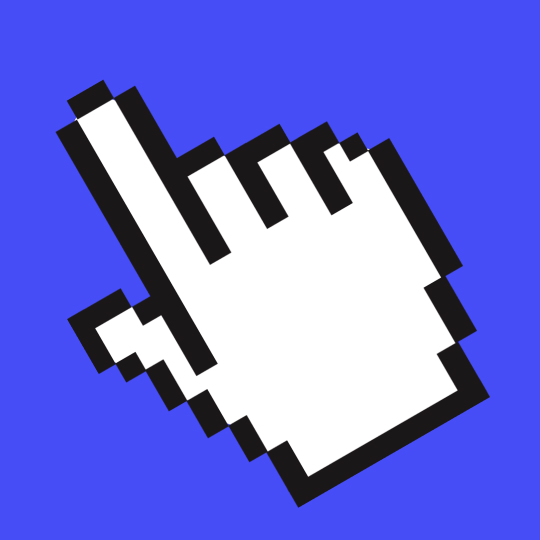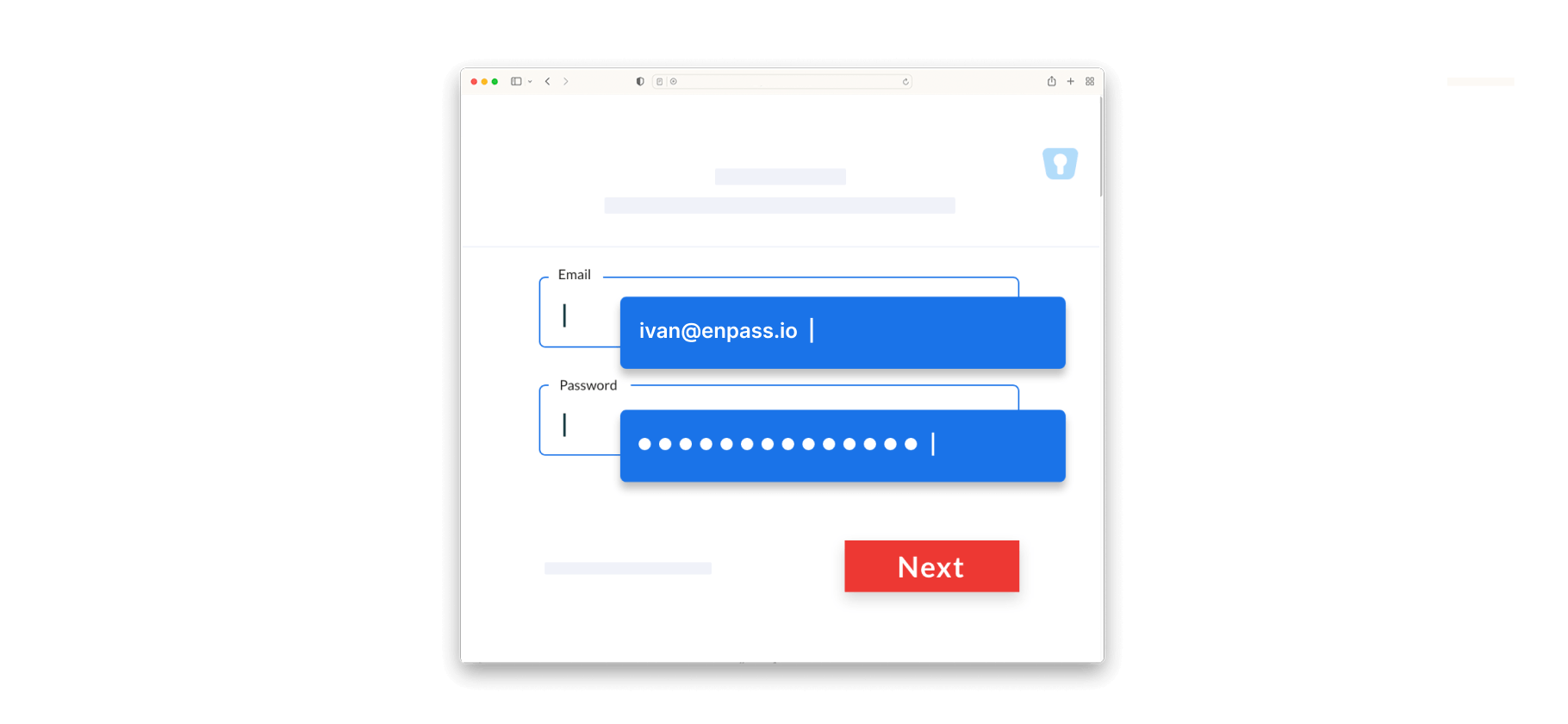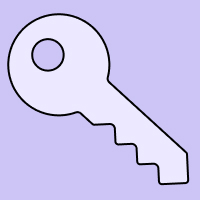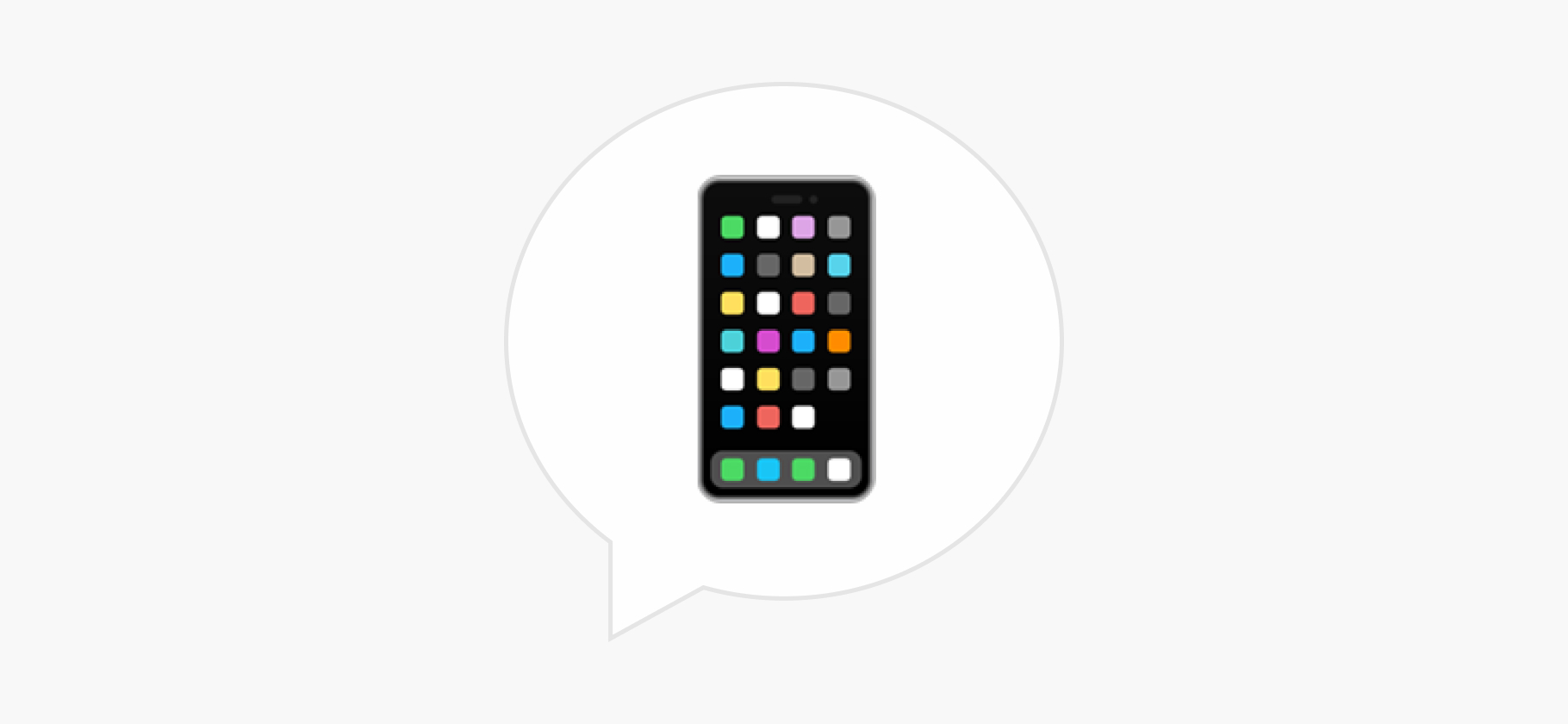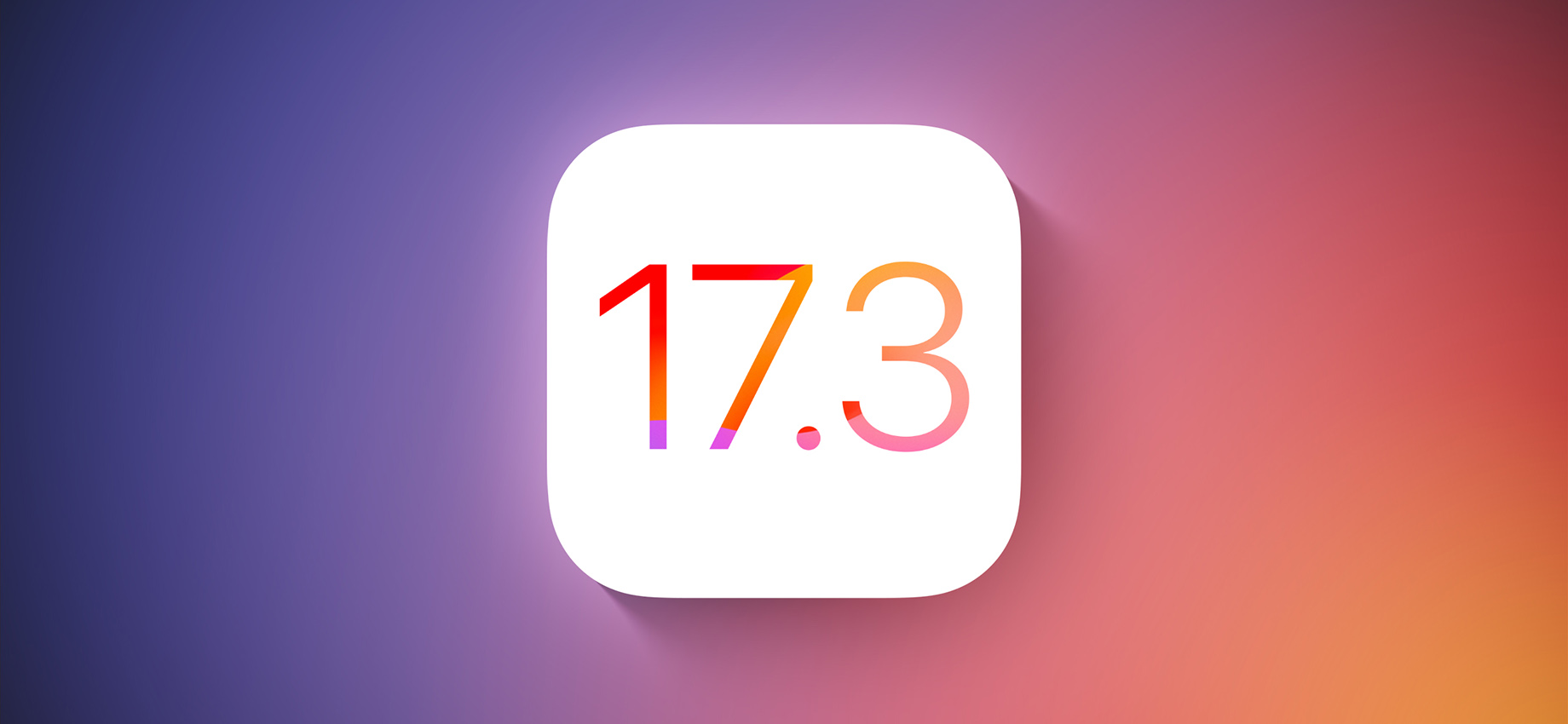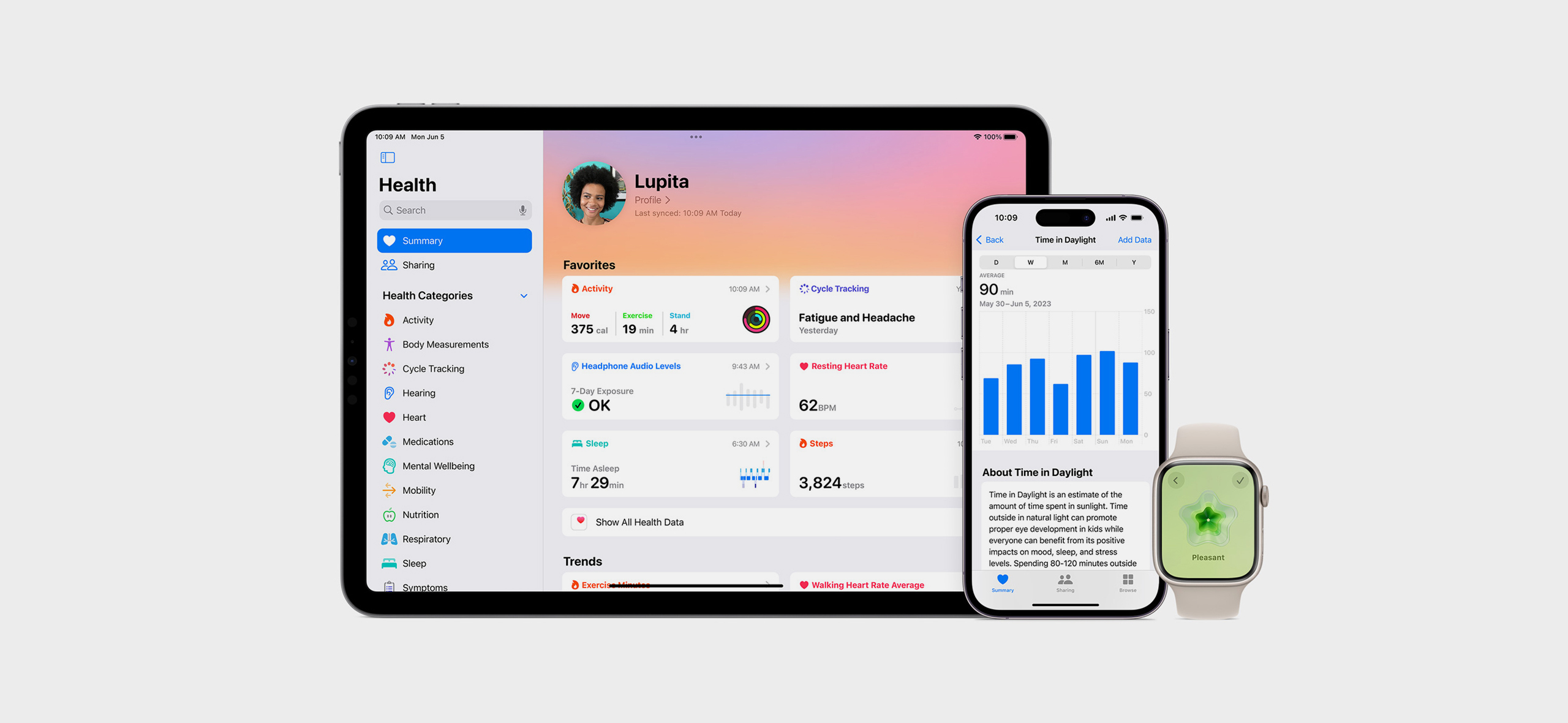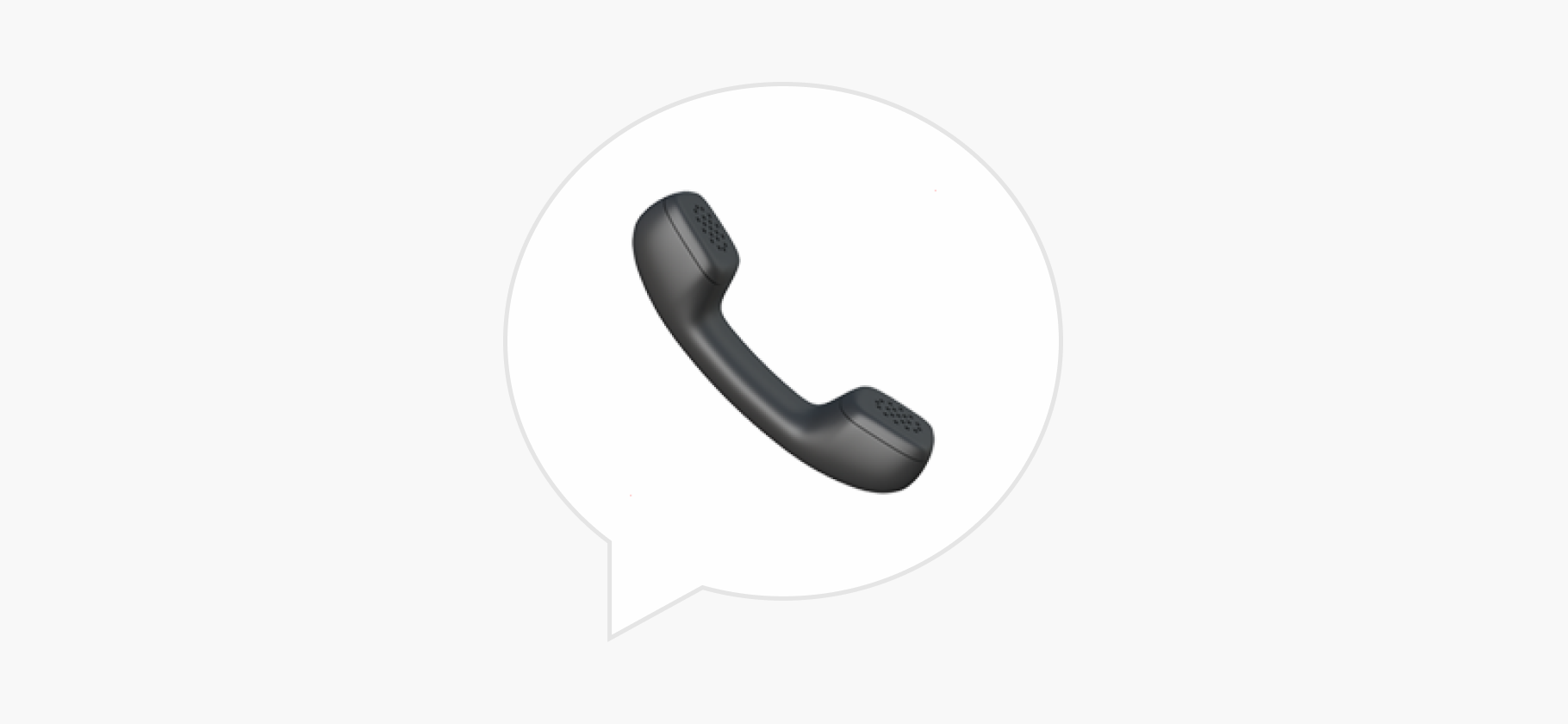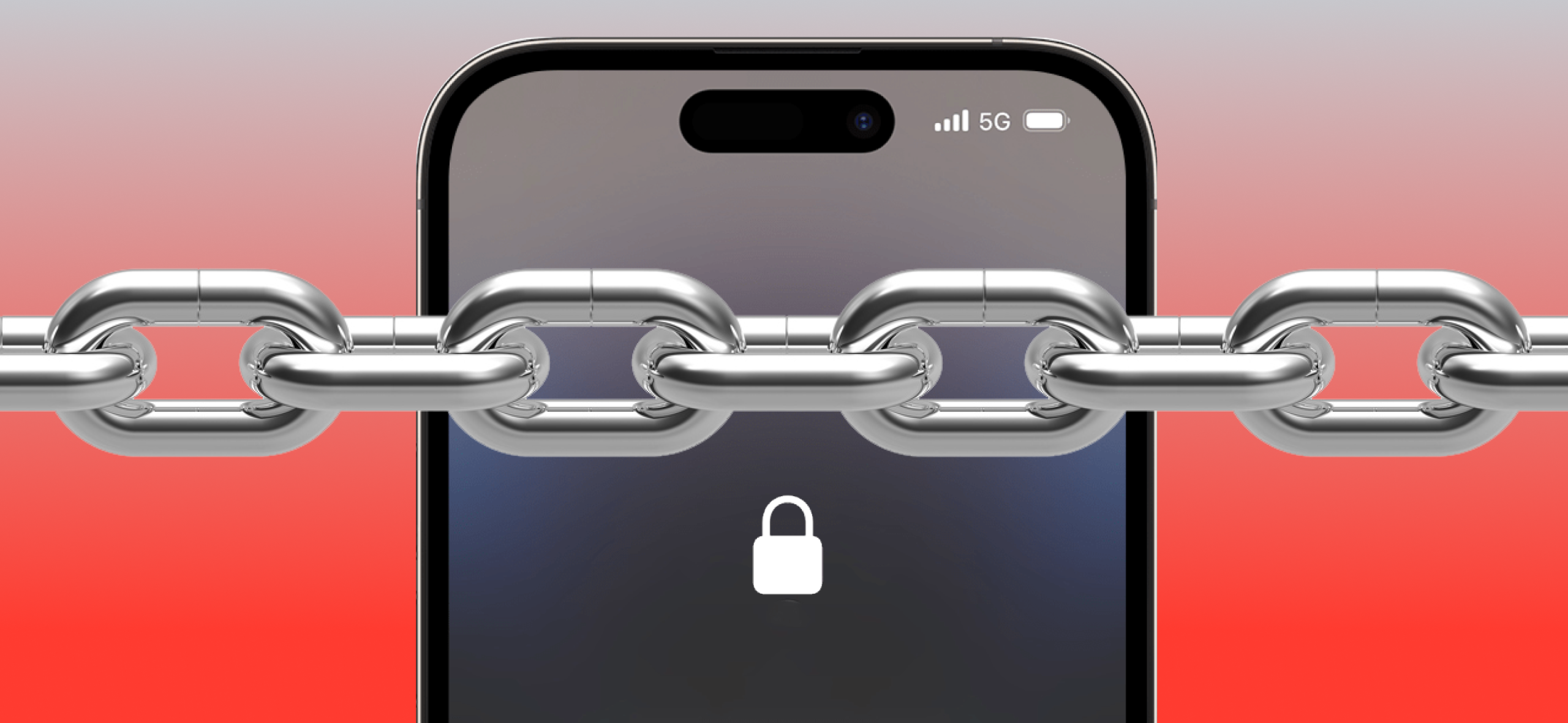
Что делать, если потеряли Айфон — или его украли
Из украденного Айфона не получится просто так вытащить личные данные, украсть деньги со счета, стереть и перепродать сам смартфон.
Но есть несколько уязвимых мест, которыми пользуются злоумышленники. Например, подсматривают код разблокировки, используют симкарту в другом телефоне или пытаются выудить у владельца Айфона важную информацию с помощью социального инжиниринга.
Собрали пошаговую инструкцию на случай кражи гаджета, чтобы вы могли быстро восстановить доступ к банковским счетам и номерам телефонов.
Позвоните на свой телефон
Зачем это нужно. Возможно, телефон никто не воровал, а вы его потеряли, забыли в кафе или такси. Айфон может подобрать официант, администратор заведения или прохожий, который захочет вернуть гаджет владельцу.
Что делать. Найдите друга или коллегу с телефоном, попросите позвонить консьержа, менеджера на ресепшене или администратора в кафе. Для этого нужно наизусть помнить свой номер телефона или ник в мессенджере.
Заблокируйте Айфон через «Локатор»
Зачем это нужно. Если мошенники выхватили из рук разблокированный Айфон, они получат доступ к приложениям, банковским сервисам и мессенджерам. Поэтому его нужно заблокировать — хотя бы на время.
Для этого в Айфоне существует специальный «Режим пропажи». После его активации устройство блокируется код-паролем, приостанавливается оплата картой через Apple Pay. На экран выводится сообщение для нашедшего телефон с контактами владельца. Данные с Айфона при этом не стираются — вы можете выключить режим, когда вам вернут телефон.
Что делать. Понадобится еще одно устройство Apple. Дальнейшие шаги:
- Возьмите другой Айфон, Айпад или Макбук с вашей учетной записью Apple ID.
- Запустите приложение «Локатор» и авторизуйтесь по Apple ID. Если такого приложения на устройстве нет, перейдите в браузере на сайт iCloud.
- Найдите утерянное устройство в списке.
- В разделе «Отметить как пропавшее» нажмите «Активировать».
- Введите телефон для связи и сообщение нашедшему смартфон. Уведомление с этим номером будет отображаться на экране Айфона.
Если у вас настроена семья в экосистеме Apple, заблокировать Айфон можно с гаджета любого из членов семьи.
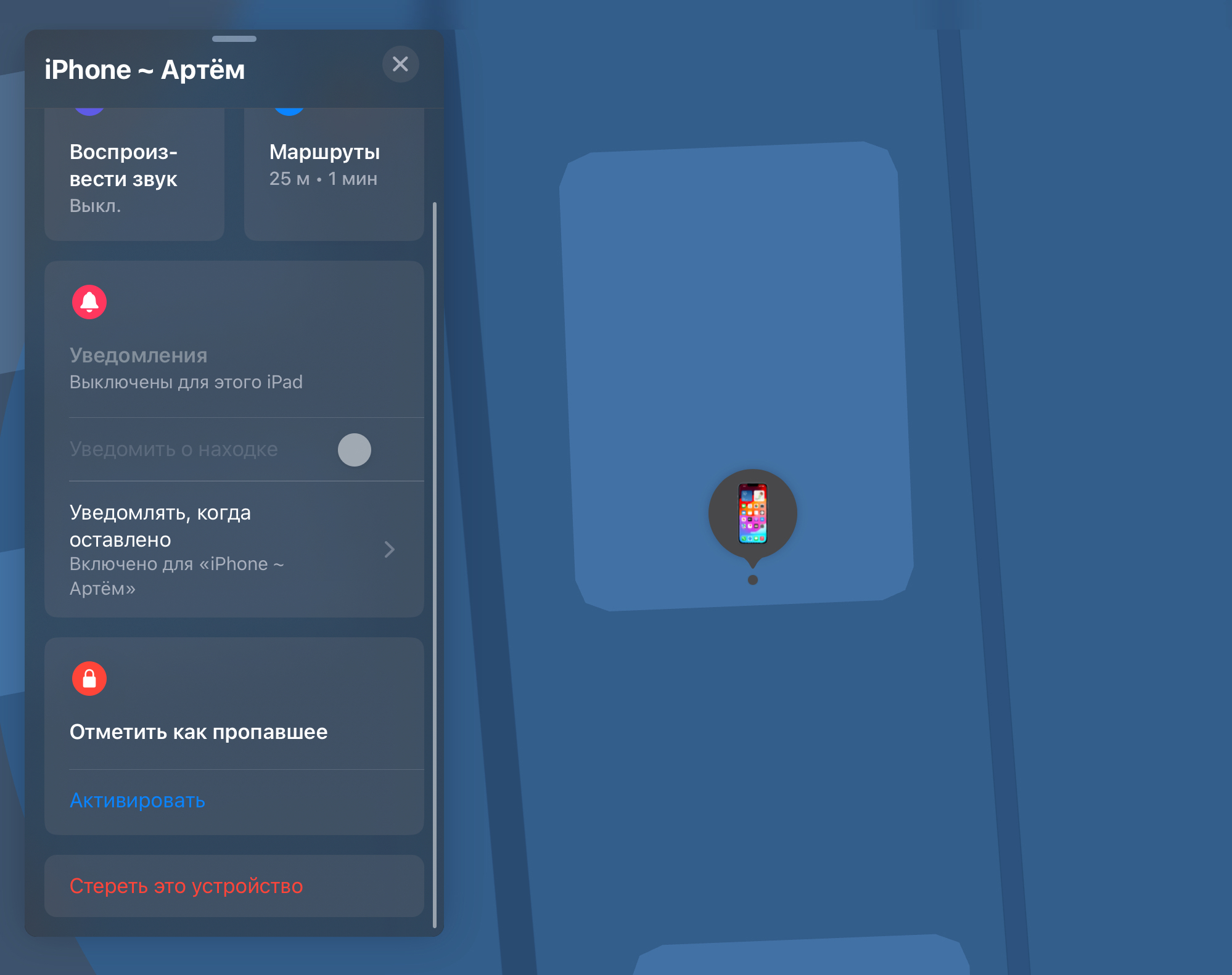
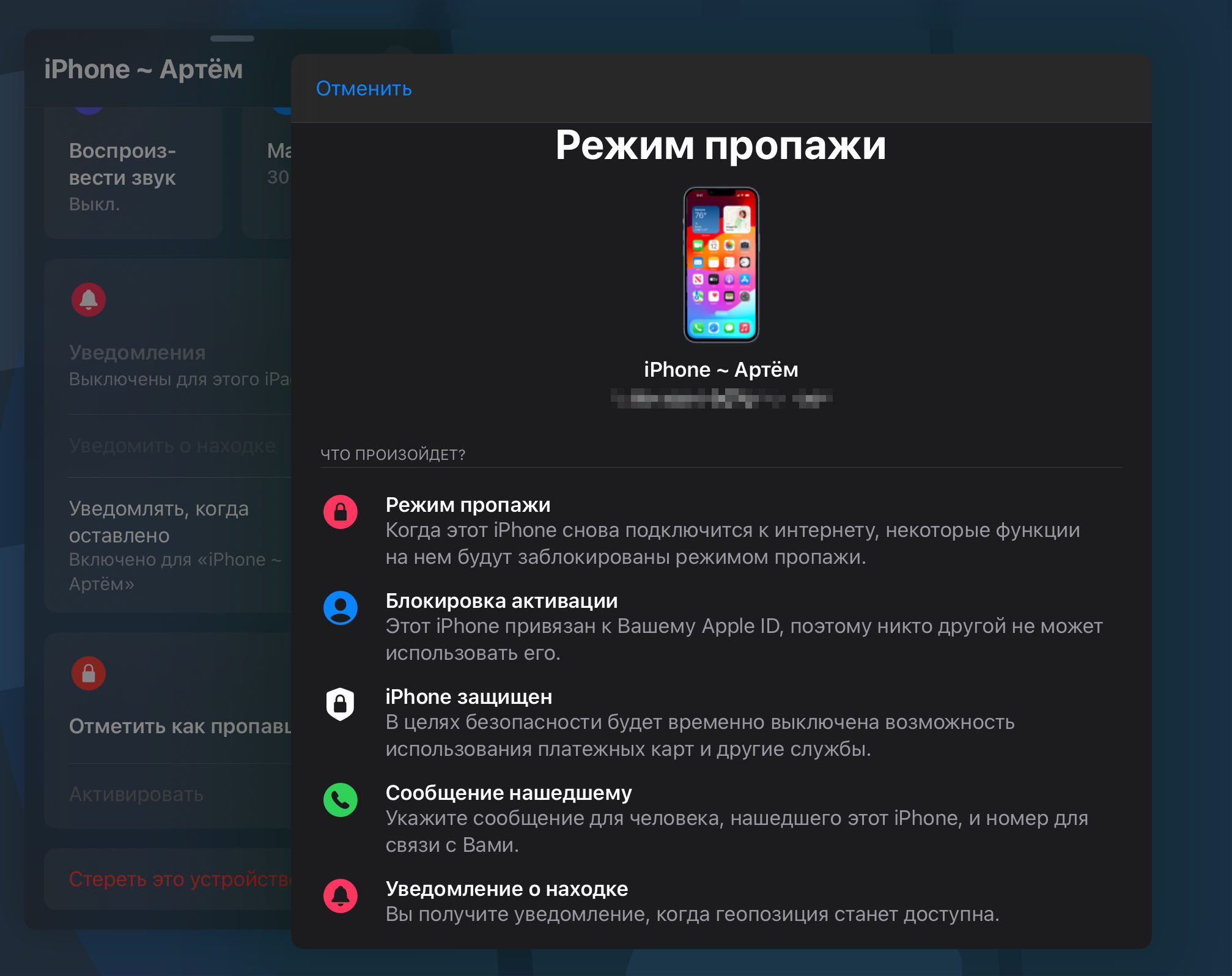
Перевыпустите симкарту и вставьте ее в другой телефон
Зачем это нужно. Симкарта на самом деле не менее важна, чем сам телефон. К номеру телефона привязано множество сервисов, туда же часто приходят коды для подтверждения операций. Даже если воры не смогут разблокировать Айфон и получить данные из него, они могут вытащить симкарту и использовать ее.
Еще раз: пока старая симка активна, мошенники могут подтверждать операции по карте, заходить в мессенджеры, просить деньги у родственников от вашего имени.
Что делать. Большинство операторов не блокируют симкарту удаленно. Идите в офис вашего оператора с паспортом, блокируйте старую симкарту и заказывайте выпуск новой на тот же номер. Новую карту нужно вставить в другой телефон, чтобы принимать звонки и смс.
Заблокируйте банковские карты
Зачем это нужно. В России уже не так актуальны опасения, что воры получат доступ к Apple Pay. Но сервис заменили аксессуары: чехлы с кардхолдером, стикеры. Если вместе с Айфоном украли такой аксессуар, мошенники могут расплачиваться вашей картой или переводить с нее деньги.
Что делать. Необходимо помешать ворам пользоваться вашей картой или стикером. Есть несколько способов — от довольно мягких до радикальных. Приведу их на примере карт Т-Банка:
- Установить нулевые лимиты на траты и снятие наличных по карте.
- Изменить пин-код при оплате картой и снятии наличных.
- Запретить покупки в интернете или снятие наличных.
- Временно заморозить карту.
- Заблокировать карту — в приложении, личном кабинете, по смс или звонку в службу поддержки.
Смените пароли
Зачем это нужно. Есть вероятность, что каким-то способом воры все же разблокируют ваш Айфон. Тогда у них будет доступ к вашим приложениям, хранилищу iCloud и аккаунту Apple ID. Мошенники могут заблокировать ваши гаджеты, сменить пароли и использовать банковские карты.
Что делать. Сама Apple советует в первую очередь сконцентрироваться на профиле Apple ID. Для этого войдите в систему с помощью другого гаджета или на сайте. Затем нажмите «Вход и безопасность» → «Пароль» и следуйте инструкциям на экране.
Еще Apple рекомендует удалить Айфон из списка доверенных устройств Apple ID. Но будьте осторожны: так вы фактически теряете остатки удаленного контроля над устройством. Так что лучше как минимум не торопиться с этим.
Еще важный момент: у вас может быть включена дополнительная функция «Защита украденного устройства». О ней я расскажу ниже. Но что нужно знать уже сейчас: возможно, с ней вы не сможете обновить некоторые данные учетной записи на сайте Apple. Внести эти изменения можно с помощью другого доверенного устройства — Айфона, Айпада, Макбука.
От чего еще рекомендую поменять пароли:
- личного кабинета в банке — это можно сделать через службу поддержки или на сайте;
- личного кабинета мобильного оператора — в этом поможет служба поддержки или представитель в офисе;
- мессенджеров — для смены пароля нужно зайти в мессенджер на другом устройстве;
- менеджеров паролей, если использовали их на Айфоне.
Обратитесь в полицию
Зачем это нужно. Это немного повысит шансы найти украденный Айфон.
Есть ситуации, когда вы видите местонахождение телефона через «Локатор». Если он, например, в парке или на остановке, скорее всего, вы его потеряли. Но если геолокация показывает на какое-то помещение, там могут быть воры. Не отправляйтесь добывать телефон самостоятельно, это может быть опасно.
Что делать. Сходите в отделение полиции с паспортом, коробкой и документами о покупке Айфона. Для заявления понадобится серийный номер или IMEI-код украденного гаджета. Эти данные есть на задней стороне коробки.
Смотрите, как развиваются события
Ждите, когда Айфон появится в сети, на связь выйдут мошенники, нашедшие гаджет люди или полиция. Будьте бдительны и не доверяйте первому позвонившему.
Скорее всего, свяжутся с вами именно мошенники, ведь для них заблокированный Айфон не представляет ценности. Они могут представиться правоохранителями, сотрудниками сервисного центра или порядочными людьми.
Вот самые распространенные схемы мошенников, как заработать на краже Айфона:
- Звонят от имени нашедшего смартфон человека — дворника, таксиста или охранника в супермаркете. Предлагают вернуть найденный Айфон, но хотят заранее получить вознаграждение на карту.
- Представляются службой поддержки Apple. Мошенники предлагают помощь в поиске Айфона, для чего нужно войти на сайт по их ссылке. Так они выманивают Apple ID и пароль, чтобы разблокировать украденный смартфон.
- Выдают себя за полицию, чтобы узнать ваши личные данные. Под предлогом тайны следствия могут спросить СНИЛС, ИНН или паспортные данные, а по факту они пытаются разблокировать банковскую карту или оформить кредит.
Бывают и другие схемы, но смысл всегда один: получить деньги, код из смс, пароль от Apple ID или номер паспорта.
Если вы еще не потеряли Айфон
Чтобы защитить свой гаджет, личные данные и упростить жизнь на случай кражи Айфона, рекомендуем сделать следующее.
Установите пароль на симкарту. Мошенники не смогут переставить ее в другой телефон, чтобы получать смс от банка.
Чтобы установить пароль для симки на Айфоне, перейдите «Настройки» → «Сотовая связь», выберите карточку и откройте раздел SIM-PIN. Включите тумблер и введите новый код.
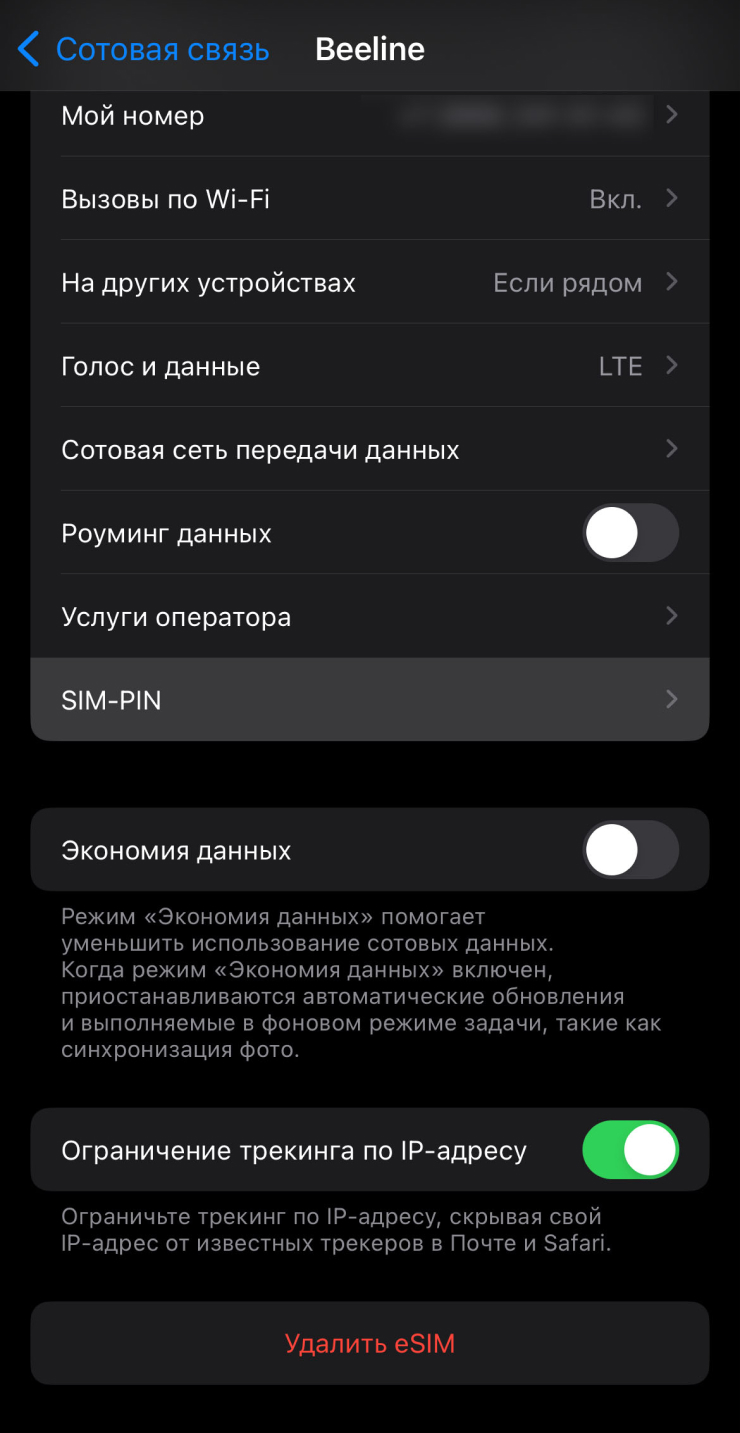
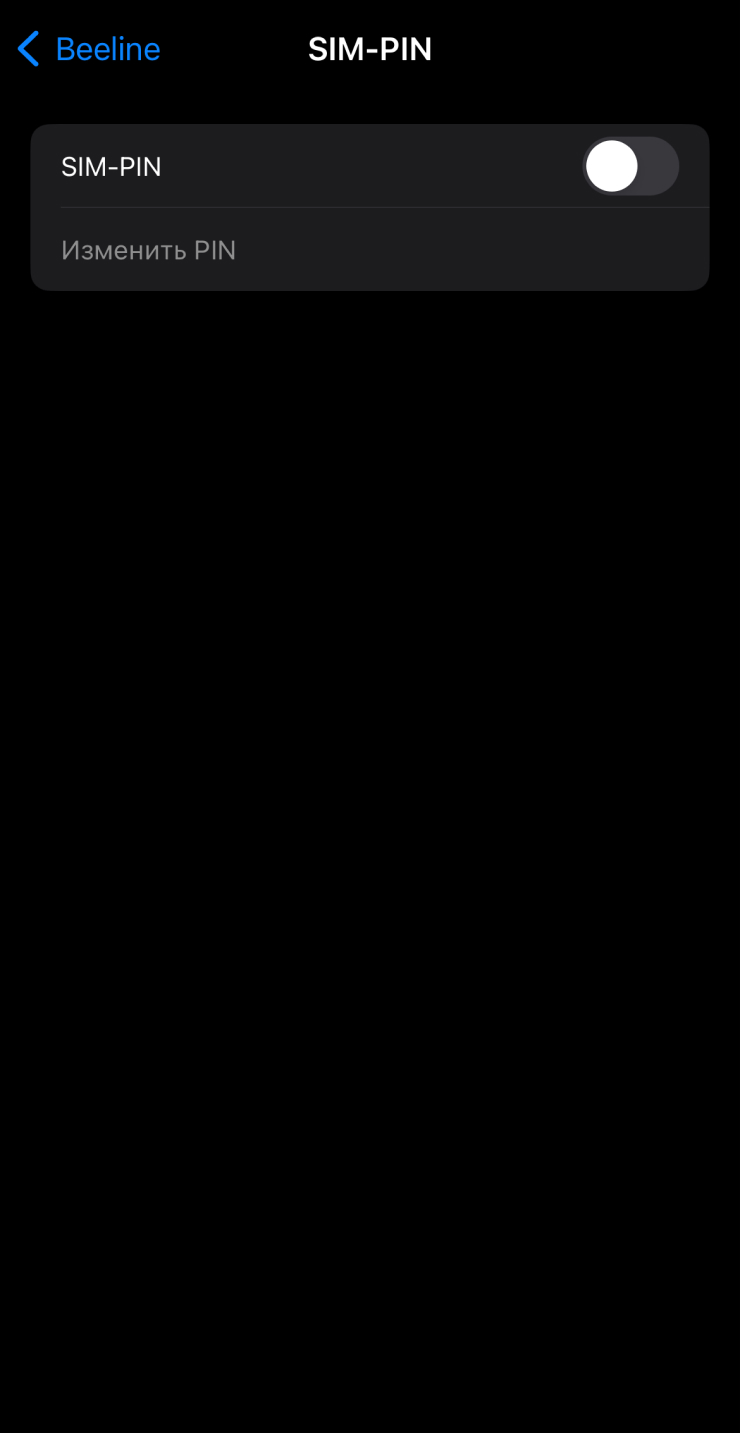
Включите опцию «Найти iPhone». Она включена по умолчанию, но некоторые пользователи отключают ее, например для экономии энергии.
Перейдите в «Настройки» → «Face ID и код-пароль» → «Защита украденного устройства» и включите тумблер «Защита украденного устройства». Ниже можно отключить защиту в знакомых местах, где вы часто бываете со смартфоном, например дома или в офисе.
Включите дополнительную защиту от кражи. В обновлении iOS 17.3 появилась новая настройка безопасности. Она поможет, если мошенники знают код разблокировки смартфона. При попытке смены Apple ID или при отключении режима пропажи придется авторизоваться через Face ID или Touch ID.
Перейдите в «Настройки» → [Ваше имя] → «Локатор» → «Найти iPhone», включите все переключатели в этом разделе.
Настройте медкарту. Это данные о владельце и контакты родственников, которые доступны без разблокировки Айфона. Если смартфон кто-то найдет, он сможет связаться с вашими родными.
Чтобы заполнить медкарту, откройте «Настройки» → «Здоровье» → «Медкарта» и выберите контакты близких родственников. Включите тумблер «На заблокированном экране».
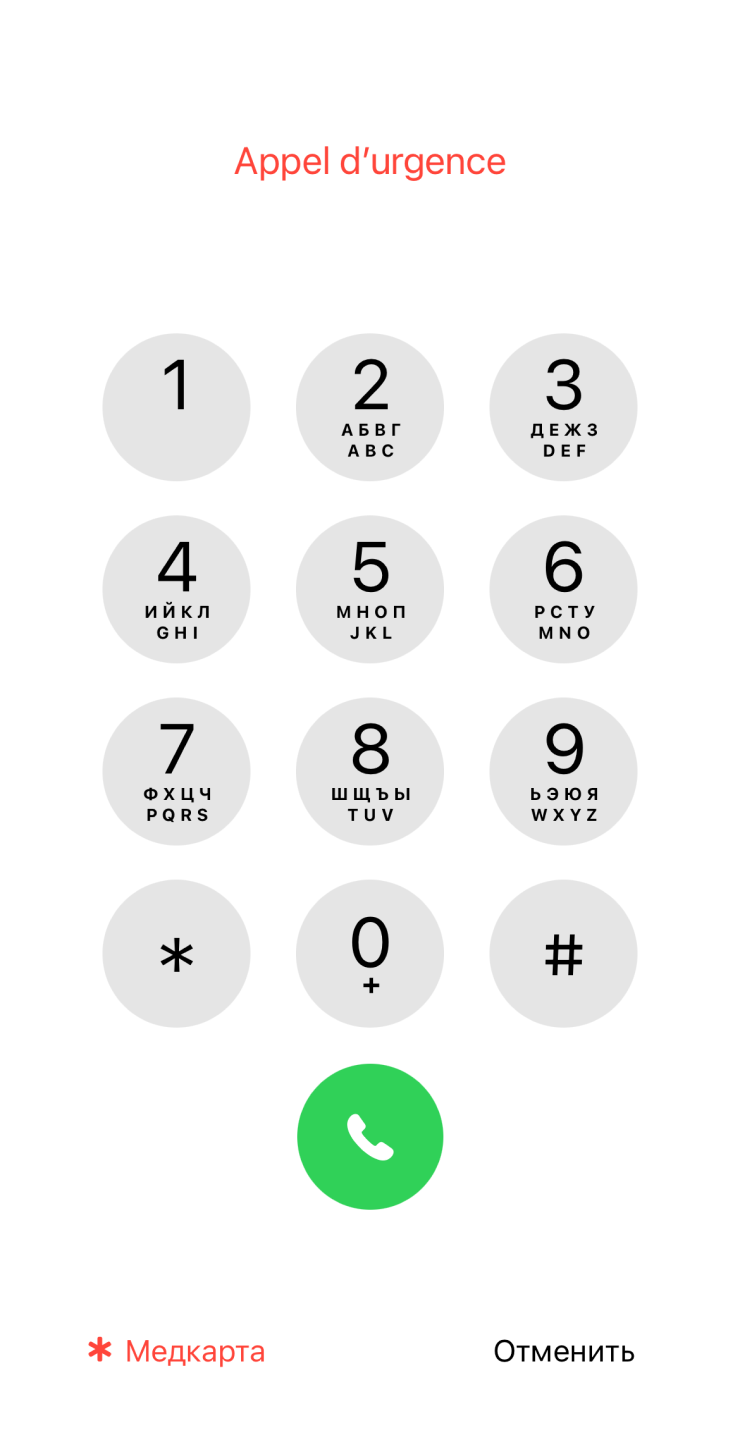
Настройте второй Айфон, Айпад или Макбук. Если у вас один гаджет Apple, вы не сможете быстро найти потерянный Айфон на карте, получить код для входа iCloud или сбросить пароль от Apple ID.
Для этого можно использовать гаджеты членов семьи. Их нужно объединить в семью через раздел «Настройки» → «Семья». Сможете делить купленные приложения и контент, а главное — быстро находить или блокировать украденные гаджеты друг друга.
Установите важные приложения на другой гаджет. На домашнем планшете, компьютере или смартфоне близкого родственника установите приложения используемых банков и операторов связи.
В случае кражи Айфона не придется идти в отделение и звонить в поддержку. Заблокировать карту, сменить пароль от личного кабинета и перевыпустить симку можно будет не выходя из дома.
Некоторые операторы могут выпустить eSIM удаленно. Для этого нужен смартфон с поддержкой eSIM и приложением вашего оператора.
Включите стирание данных при неверном вводе пароля. Это пригодится, если мошенники попытаются подобрать код разблокировки. После 10 неверных попыток данные будут удалены с Айфона.
Для включения перейдите в «Настройки» → «Face ID и код-пароль» и включите «Стирание данных».
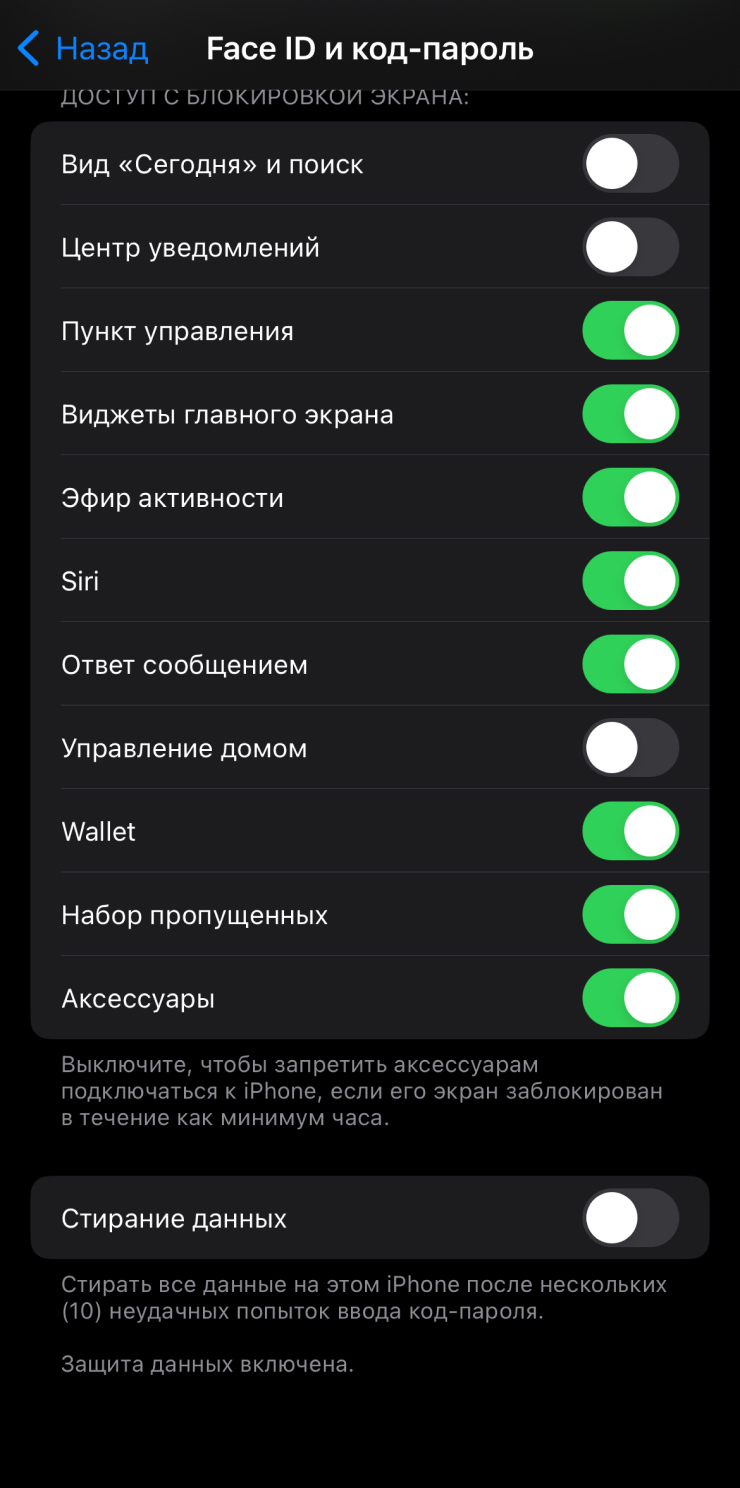
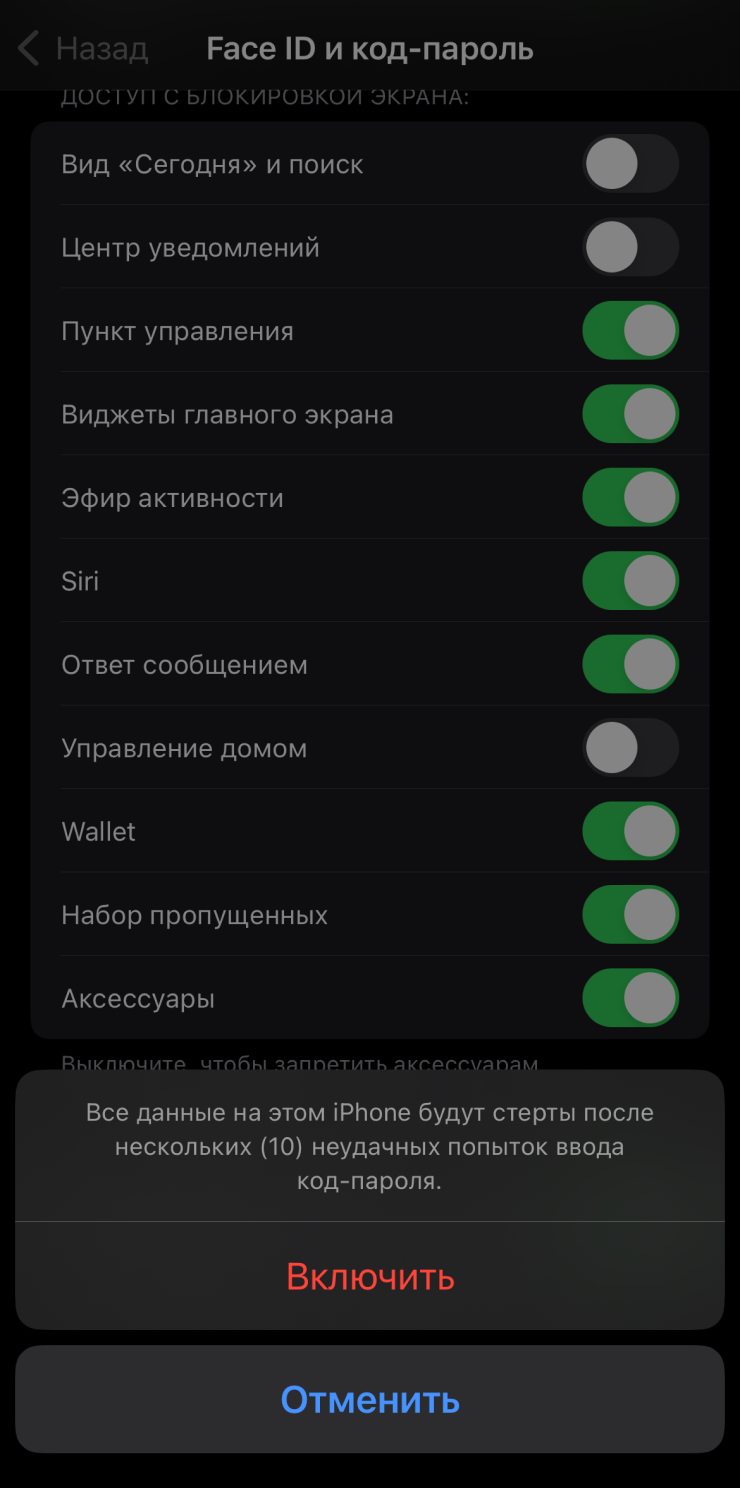
Мы постим кружочки, красивые карточки и новости о технологиях и поп-культуре в нашем телеграм-канале. Подписывайтесь, там классно: @t_technocult